Kui otsustate registreeruda oma Facebooki sisselogimisega, klõpsake nuppu Facebook ja sisestage seejärel oma Facebooki kasutajanimi ja parool, et ühenduse luua Pinterestiga. Kui olete juba Facebooki sisse loginud, suunatakse teid otse oma Pinteresti kodulehele. Facebooki sisse logides on teil võimalus lubada Pinterestil oma tegevus Facebooki ajajoonele postitada. Facebooki kaudu Pinterestisse logimiseks peate kasutama Facebooki ajajoone vormingut.
Twitteri kontoga sisselogimine toimib samamoodi. Huvitav, kuidas Pinteresti Twitteriga kasutada? Kui logite sisse Twitteriga, saab Pinterest:
Võib-olla pole te kindel, kas soovite oma Facebooki ja / või Twitteri kontod Pinterestiga veel ühendada. Pole probleemi. Registreeruge selle asemel oma e-posti aadressiga. Pisteleid saate alati konto seadetes hiljem ühendada Facebooki ja Twitteriga.
Kui otsustate registreeruda oma e-posti aadressiga, peate andma Pinterestile paar teavet. Konto loomiseks peate esitama:
Pinterest pole mõeldud ainult inimestele. Ettevõtted saavad kasu toodete reklaamimisest Pinterestis. Võite liituda Pinterestiga ettevõttena või teisendada oma olemasoleva isikliku konto Pinteresti ärikontoks aadressil
äri.pinterest.com. Paljud ettevõtted kasutavad Pinterestit, et suurendada müüki ja huvi oma kaubamärgi ja toodete vastu. Võite lugeda mõnda juhtumianalüüsi, mis näitab täpselt, kuidas mõned ettevõtted saavad kasu Pinteresti hullusest. Seejärel kasuta õpitu ja kasvata oma ettevõtet!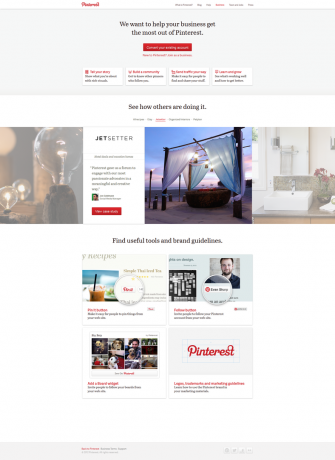
2.5 Nööpnõel-nupp (järjehoidja)
Kui olete oma Pinteresti konto loonud, peaksite kõigepealt installima nupu Pin-It (või “bookmarklet”) brauseri järjehoidjaribale.
Pinterest selgitab, „Kui olete oma brauserisse installinud, võimaldab nupp„ Pin It ”haarata pildi mis tahes veebisaidilt ja lisada selle ühte oma puutetahvlitesse. Kui veebisaidilt näete, haarame automaatselt lähteallika, et saaksime algset loojat krediteerida. ”
Hankige nupp „Kinnitage”, hõljutades Pinterestis tööriistariba ribal lingi About kõrval asuvat allanoolt ja klõpsates nuppu „Pin It Button” või külastades http://about.pinterest.com/goodies/.
Veenduge, et teie brauseri järjehoidjariba kuvatakse, ja lohistage siis nupp Kinnita see järjehoidjaribale. Nüüd, kui sirvite Internetti, võite pildi kinnitamiseks klõpsata järjehoidjariba nupul Kinnita see. Iga pin-järjehoidja abil lisatud PIN-kood lingib tagasi veebisaidile, kust see pärit on.
Proovime järele! Külastage mis tahes veebisaiti, mis teile meeldib ja mis sisaldab vähemalt ühte pilti, ja klõpsake siis nupul Kinnita see, mille lisasite just oma brauseri järjehoidjaribale. Kui klõpsate nupul Kinnita see, kuvab teie brauser kõigi lehel olevate piltide pisipildid. Klõpsake pilti, mille soovite kinnitada. Ilmub hüpikaken, kus saate valida, millisest tahvlist soovite pildi kinnitada. Saate (ja peaksite) sisestama pildi kirjelduse. Kui pilt, mida kinnitate, on müüdav toode, lisage oma kirjelduses hind. Nööpnõelad, mis sisaldavad hinnateavet, indekseeritakse Pinterest.com-i jaotises Kingitused, kus saate sirvida kingitusi erinevates hinnaklassides.
Kui olete tahvli valinud ja kirjelduse sisestanud, klõpsake lihtsalt nuppu Kinnita see ja oletegi valmis! Nüüd on teil võimalus oma PIN-koodi näha ja oma PIN-koodi Tweetdada. Võite selle akna sulgeda, kui soovite, või vastavalt sellele, millist brauserit kasutate, võib akna ise sulgeda.
3. Pinteresti keel
Pinteresti kõnepruuk on üsna sirgjooneline. Te kinnitate pildid (või video) tahvlile. Pilte saab veebist kinnitada või kasutaja üles laadida. Pilte kinnitavaid inimesi või ettevõtteid nimetatakse nööpnõelteks.
3.1 Kinnita / uuesti
Kui näete Pinteresti veebisaidil või mobiilirakenduses midagi, mis teile meeldib, ja klõpsate nuppu "Repin", oletegi Selle pildi kinnitamine ühele teie tahvlile. Kui taaskasutate, lisatakse järgmine teave sinu nööpnõel:
- Ling Pinteresti kasutaja profiilile, kelle pildi te uuesti määrasite
- Lingi tahvlile, kuhu nad selle kinnitasid
- Lingid originaalse pinaari ja tahvli juurde, mille kasutaja selle kinnitas
3.2 Juhatus
Pinterest loob teid alustamiseks mõne vaikimisi tahvliga. Need sisaldavad:
- Tooted, mida ma armastan
- Lemmikkohad ja -ruumid
- Raamatud, mida tasub lugeda
- Minu stiil
- Kodu jaoks
Neid vaikimisi tahvleid saate säilitada, neid ümber nimetada või luua täiesti uusi tahvleid. Lisateavet selle kohta, kuidas Pinteresti abil oma tahvleid korraldada ja salajasi tahvleid luua, leiate 6. peatükist.
3.3 Järgmine
Teiste Pinteresti kasutajate jälgimine on suurepärane viis uue sisu avastamiseks. Teie Pinteresti avalehel kuvatakse jälgitavate inimeste ja ettevõtete nööpnõelad. Kui Pinterest pakub inimeste soovitusi, mida teil jälgida, loetletakse need teie Pinteresti avalehe vasakus servas. Pinteresti kasutaja jälgimiseks klõpsake tema nime kõrval nupul Järgi või klõpsake tema nimel, et jõuda tema profiililehele. Mis tahes Pinteresti kasutaja profiililehel saate valida valiku Jälgi kõiki või jälgida selle kasutaja loodud konkreetseid tahvleid.
Vaadake: 10 kasutajat, keda peaksite Pinterestis jälgima Tunnustage seda Pinterestis: 10 kasutajat, keda peaksite järgimaPole saladus, et oleme siin MakeUseOfis Pinteresti suured fännid. Interneti virtuaalne pingilaud on aidanud meil tund aega eemal olla, eksides paljudest fotodest, ideedest ja postitustest ... Loe rohkem
3.4 Nagu
PIN-koodi meeldimine võimaldab teil PIN-koodi salvestada, ilma et peaksite seda ühte oma tahvlile kinnitama. Kõike, mis teile on meeldinud, näete oma profiililehe vahekaardil Likes meeldinud Pinterestis. Paljud inimesed, kellega olen rääkinud, väidavad, et nad ei kasuta kunagi funktsiooni Meeldib. Kui neile meeldib nööpnõel, siis taasesitavad nad selle alati ühele oma tahvlile. Teise võimalusena kasutavad paljud inimesed funktsiooni Meeldib, et jälgida kontakte, mille jaoks neil veel pole spetsiaalset tahvlit. Saate alati oma lemmikutega nööpnõelu vaadata ja hiljem need tahvlile kinnitada.
"Mulle meeldivad nööpnõelad, mis on minu arvates väga head, kuid pole piisavalt head, et neid uuesti paigaldada, või ei ole sellised, millega tahaksin end otseselt seostada." - Mischa Fierer, Pinteresti kasutaja [via quora.com]
“… Ma kasutan“ meeldib ”[kui] näen midagi, mis teeks suurepärase kingituse inimesele, kes jälgib mind Pinterestis. Meeldimised on suurepärane viis nimetatud üksuste jälgimiseks, teavitamata jälgijat selle olemasolust. See on eriti mugav pühade ajal. ” - Kat Li [via quora.com] * Märkus. Pinteresti kasutajad, kes teid jälgivad, saavad teie meeldimisi vaadata, nii et see võib mitte töötada, kui teie jälgijad külastavad teie profiililehel vahekaart Likes.
4. Pinteresti koduleht
Olgu, käes on showtime. Teie Pinteresti avalehel kuvatakse kõigi jälgitavate Pinnerite ja tahvlite viimased nööpnõelad.
4.1 Järgneb
Võite oma Pinteresti avalehe vasakus servas näha sõprade nimekirja, keda jälgida (kui Pinterestil on ettepanekuid, olenevalt sellest, kas olete oma Facebooki või Twitteri kontod ühendanud).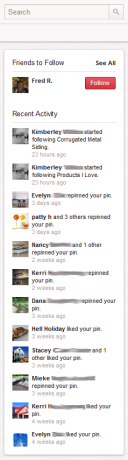
Kellegi jälgimine Pinterestis on sama, nagu jälgitakse kedagi Twitteris või ollakse kellegagi Facebookis sõbraks. Näete nende nööpnõudeid, tahvleid (välja arvatud salajasi tahvleid - lähemalt sellest hiljem), kommentaare ja meeldimisi. Klõpsake kasutaja nime kõrval oleval nupul Jälgi, et jälgida kõike, mida nad enda loodud tahvlitele kinnitavad. Kui soovite jälgida ainult kindlaid tabeleid, klõpsake inimese nimel ja valige siis tema tahvleid, mida soovite jälgida.
Pidage meeles, et te ei pea kedagi isiklikult tundma, et teda Pinterestis jälgida. Hargneda!
Samuti võite kutsuda sõpru kasutama Pinteresti või otsima sõpru, kes on juba Pinteresti kasutajad. Klõpsake Pinterestist tööriistariba ribal oma fotol paremal oleval noolel ja valige Kutsu sõpru või Leia sõpru. Võite sisestada kutsutavate inimeste individuaalsed e-posti aadressid või ühendada oma Facebooki, Gmaili või Yahoo! kontod. Kui otsustate välise konto ühendada, kuvab Pinterest teie konto kontaktide loendi ja saate valida, milliseid neist inimestest soovite Pinterestisse kutsuda.
4.1.1 Viimased tegevused
Teie Pinteresti avalehel kuvatakse lehe vasakpoolses servas nimekiri “Viimased tegevused”. Siin näete selliseid märguandeid nagu:
- Kui keegi kordab ühte teie nööpnõeltest
- Kui kellelegi meeldib üks teie nööpnõel
- Kui keegi hakkab teid või mõnda teie tahvlit jälgima
4.1.2 nööpnõelad
On põhjust, miks teie Pinteresti avalehel kuvatakse jälgitavate inimeste nööpnõelad. Jälgides kedagi (või kellegi juhatust), ütlete, et olete huvitatud sellisest sisust. Seetõttu peaks teie avaleht olema täidetud nööpnõeltega, mis teile meeldivad.
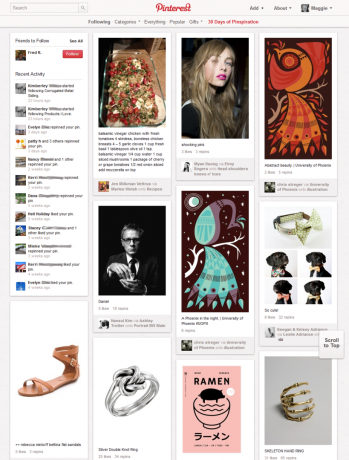
Kasutaja link lingi kaudu, juhatuse nimi
Minge oma Pinteresti kodulehele ja klõpsake nuppu, mis teie tähelepanu köidab. Vaatame, mis teave on nööpnõelaga kaasas.
Repin, meeldib ja kommenteerige
Nupule klõpsates kuvatakse selle tihvti täissuuruses pilt. Siit leiate näpunäidete kohta palju erinevat teavet, sealhulgas teavet algse pingi kohta ja muidugi ka pildi algset allikat. Algselt saadud veebisaidi külastamiseks klõpsake täissuuruses pildil. See on parimal juhul Pinterest, mis ühendab Pinteresti kasutajad oma armastatud asjade algsete loojatega.
Kui viite hiirekursori kellegi teise täppissuuruses pildi kohale, kuvatakse nupud Repin, Like ja Kommentaar. Klõpsake valikul Repin, et kinnitada pilt mõnele teie tahvlile. Vajutage nuppu Meeldib, et salvestada tihvt oma profiili vahekaardile Meeldib.
Nööpnõela pisipildi kommenteerimiseks hõljutage hiirega pisipilti ja klõpsake nuppu Kommentaar. Kommenteerimiseks, kui vaatate täppissuuruses tihvti, tippige oma kommentaar pildi all olevasse kommentaarikasti.
Teise Pinteresti kasutaja mainimine (@)
Võite oma kommentaarides mainida mõnda teist Pinteresti kasutajat, kui jälgite vähemalt ühte nende tahvlit. Sarnaselt Twitteriga tippige sümbol @, millele järgneb nende kasutajanimi (nt. @ kasutajanimi) ja laaditakse üles võimalike vastete loend, mis võimaldab teil klõpsata inimesel, keda soovite oma kommentaaris mainida.
4.1.3 Uus tihvtide hoiatus
Sarnaselt teie Facebooki uudisvoo ülaosas oleva teatega „Uued postitused” teatab Pinterest teile, kui pärast viimast kord, kui teie koduleht uuesti laaditi, on postitatud uusi nööpnõudeid. Uute tihvtide kuvamiseks klõpsake lingil New Pins.
4.1.4 kerige üles
Üks väike, kuid tõeliselt tore funktsioon Pinteresti kodulehe sirvimisel on see, et nagu Energizer Jänku puhul, see lihtsalt jätkub… ja läheb… ja läheb. Kerimise ajal laaditakse lehele rohkem tihvte ja saate jätkata ilusate nööpnõelte sirvimist jälgitavate inimeste ja tahvlite seast. Kui soovite liikuda tagasi avalehe ülaossa, klõpsake lihtsalt vahekaarti "Kerige üles", mis kuvatakse ekraani paremas alanurgas.

5. Teie Pinteresti profiil
Kui klõpsate oma nimel või fotol Pinteresti tööriistaribal (kodu ülaosas ja enamikul teistel Pinteresti lehtedel), jõuate oma profiililehele. Siin saate vaadata ja redigeerida oma tahvleid ja kontakte. Sellest räägime lähemalt 6. peatükis, teie Pinteresti tahvlid.
5.1 Seadistused
Seadete ekraanil saate hallata oma konto seadeid ja avaliku profiili teavet. Siit saate ka oma Pinteresti konto desaktiveerida. Juurdepääsuks seadetele hõljutage hiirekursorit Pinterest tööriistariba ribal oma nime kõrval asuval rippnoolel ja klõpsake linki Seaded.
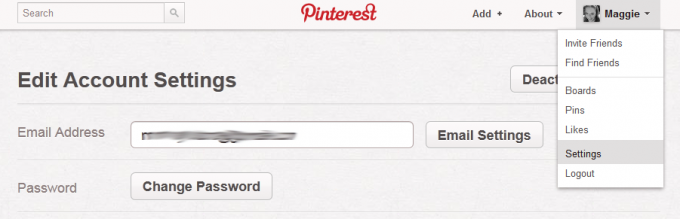
5.1.1 Konto seaded
See on jällegi üsna arusaadav. Konto sätete muutmise jaotises saate oma e-posti aadressi värskendada, parooli muuta, eelistatud keele seada (alates jaanuarist 2006) 2013, valikud hõlmavad inglise, hispaania, prantsuse, portugali, hollandi ja saksa keelt) ja määrake oma sugu (mees, naine või Täpsustamata).
5.1.2 E-posti seaded
Teil on palju kontrolli selle üle, millal Pinterest teile e-kirja saadab. Klõpsake seadete lehel nuppu E-posti sätted. Siin saate täpsustada, kas (või kui sageli) Pinterest saadab teile meilisõnumi teie Pinteresti konto tegevuste kohta või mitte. Valige, kas soovite saada meilisõnumeid, kui:
- Kellelegi meeldib teie nööpnõel
- Keegi repins teie pin
- Uus inimene järgneb teile
- Keegi kommenteerib teie tihvti või teid mainitakse kommentaaris
- Pöördusega liitub sõber ühelt teie ühendatud sotsiaalvõrgustiku kontolt
- Keegi kutsub sind rühmalauale
- Rühmalauale lisatakse uus tihvt
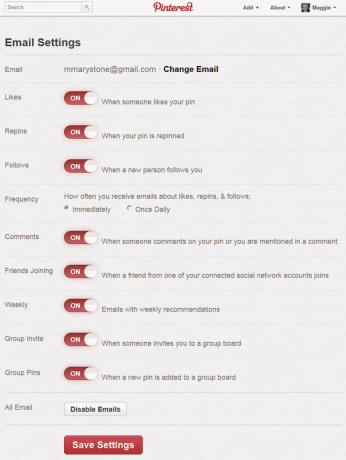
Samuti saate täpsustada, kui sageli saate meilisõnumeid meeldimiste, repinide ja jälgimiste kohta (kohe või üks kord päevas) ja kas soovite saada iganädalasi soovitusi sisaldavaid e-kirju. Lõpuks saate kõik Pinterest'i kirjad keelata, klõpsates selle lehe allosas nuppu Keela meilid.
5.1.3 Profiili teave
Teie profiiliteavet saab sisestada ja muuta seadete lehel. Siin saate muuta oma ees- ja perekonnanime, oma Pinteresti kasutajanime ja profiilipilti. Teil on võimalus profiilipilt üles laadida või klõpsata nupul Värskenda Facebookist ja Pinterest kasutab teie praegust Facebooki profiilifotot.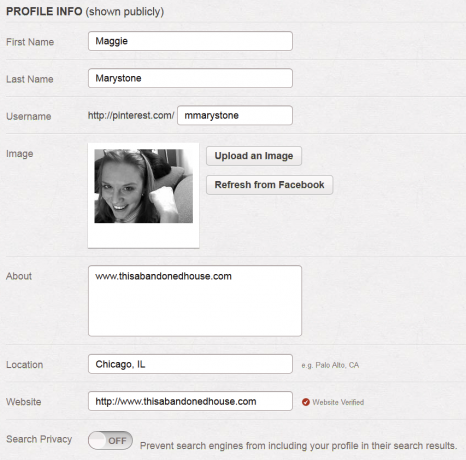
Bio
Väli About on teie võimalus jagada natuke teavet enda kohta teiste Pinteresti kasutajatega. 200 tähemärki on piiratud, nii et vali oma sõnad targalt!
Veebisait
Kui teil on veebisait, saate kasutada Pinteresti funktsiooni Veebisaidi kinnitamine, et näidata, et teile kuulub veebisait oma Pinteresti profiilis. Kui olete oma veebisaidi kinnitanud, kuvatakse Pinterest'i otsingutulemustes teie domeeni kõrval linnuke ja teie täielik veebisaidi aadress ja linnuke teie Pinterestis. Veebisaidi kinnitamise sammud sõltuvad mõnest muutujast. 24. oktoobri 2012. aasta postitus saidil support.pinterest.com ütleb: „Praegu saate kontrollida ainult kõrgema taseme domeeni, näiteks www.example.com. Enamiku blogijate jaoks soovitame oma ajaveebi kinnitamiseks kasutada HTML-i metamärgendit. Kahjuks ei saa WordPressi kasutajad praegu oma blogisid kinnitada. ” Vaata support.pinterest.com oma veebisaidi kinnitamise kohta lisateabe saamiseks.
Otsige privaatsust
Kas soovite, et otsingumootorid, nagu Google ja Bing, kaasaksid teie Pinteresti profiili otsingutulemustes? Lehel Seaded saate otsingu privaatsuse sisse või välja lülitada. Lülitage otsingu privaatsus välja asendisse Väljas, et teie profiili ei kuvataks otsingumootorite tulemustes.
5.1.4 Suhtlusvõrgustikud
Seadete lehe allosas saate hallata mõningaid suhtlusvõrgustiku kontodega seotud valikuid.
Facebooki võimaluste hulka kuulub sisselogimine oma Facebooki kontoga, Pinteresti tegevuse avaldamine oma Facebooki ajajoonel ja nupp, et leida Facebookist sõpru Pinterestist.
Kui eelistate oma Twitteri kontoga Pinterestisse sisse logida, saate selle funktsiooni siin aktiveerida.
5.1.5 konto deaktiveerimine
Nupp Deaktiveeri konto ilmub seadete lehe ülaossa. Konto deaktiveerimine tähendab, et teie profiil, nööpnõelad ja tahvlid pole enam Pinterestis saadaval. Kui ühendasite oma konto Facebooki või Twitteriga, eemaldatakse ka need lingid. Nagu Pinterest hoiatab: “Te peaksite oma konto desaktiveerima ainult siis, kui te ei kasuta enam Pinteresti. Deaktiveerimine ei vabasta teie kasutajanime ega e-posti aadressi kasutamiseks teisel Pinteresti kontol. Kui soovite jätkata Pinteresti kasutamist, tehke deaktiveerimise asemel selle lehe seadetes muudatusi. ”
5.1.6 Nupp profiili muutmine
Siin on veel üks viis oma konto seadete juurde pääsemiseks: klõpsake profiililehel nuppu Profiil, mis asub tahvlite kohal tööriistaribal.
6. Teie Pinteresti tahvlid
Tahvlid on viis, kuidas saate oma nööpnõudeid Pinterestis korraldada. Vaadake oma tahvleid oma Pinteresti profiililehel, millele pääsete juurde, klõpsates lehe ülaosas oleval Pinteresti tööriistaribal oma nimel või profiilipildil.
6.1 Avalik vs. Salajane
Pinterest tõi hiljuti turule salajased tahvlid. Salajased tahvlid on just sellised - salajased tahvlid, mis on nähtavad ainult teile ja teie volitatud inimestele. Praegu saate luua kuni kolm salajast tahvlit. Salajased tahvlid on suurepärased kingituste ja muude üllatuste jälgimiseks teie elu inimestele. Kuid see pole ainus viis salajasi tahvleid kasutada. Peo planeerimine, pulmadetailid, süüdlaslikud naudingud - need kõik on suurepärased kandidaadid salajastele tahvlitele. Lühidalt - looge salajane tahvl nööpnõelte jaoks, mida eelistaksite endale või valitud rühmale jätta!

Siin on kiire juhtumianalüüs: Mata kauplejad, on Chicago väike moeettevõte kasutanud Pinterestis Secret Boards oma disainerite koostöövõimalusena. Ehkki nad ei soovi, et avalikkus nende disainilahendusi veel vaataks, kasutavad need moekunstnikud Pinteresti, et omavahel kiiresti ideid ja inspiratsiooni vahetada.
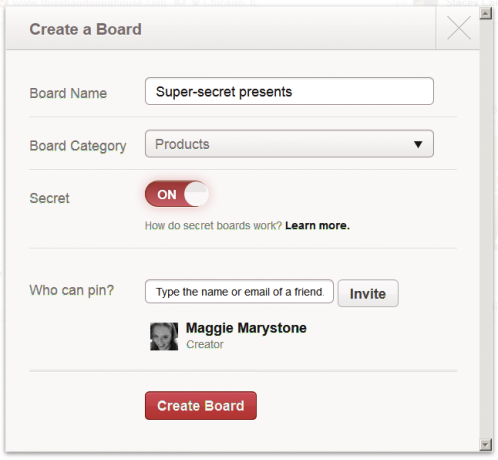
6.2 Loo uus pardal
Uue puutetahvli loomiseks klõpsake oma profiililehel linki Loo juhatus.
6.2.1 teave
Pange juhatusele nimi ja valige tahvli kategooria. Täpsustage, kas see tahvel peaks olema salajane või mitte. (See valik on keelatud, kui olete jõudnud maksimaalselt kolme salajase tahvli juurde.)
6.2.2 Load
Samuti saate valida, kellel on lubatud oma uue tahvli külge kinnitada. Teiste Pinteresti kasutajate kutsumine teie tahvlile kinnitamiseks on suurepärane viis koostööks.
6.3 Tappide järjekorra ümberkorraldamine (te ei saa veel…)
Profiililehel ühele tahvlile klõpsates kuvatakse kõik, mida olete sellele tahvlile kinnitanud. Kahjuks ei saa te praegu plaatide tihvtide järjekorda ümber korraldada. Neid kuvatakse järjekorras, mille te kinnitasite, kõige uuem. Paljud inimesed sooviksid oma nööpnõusid ümber korraldada. Pinterestil on suurepäraseid tulemusi kasutajate soovitud funktsioonide juurutamisel, seega võin kihla vedada, et see funktsioon on lähiajal saadaval.
6.4 Muutke olemasolevat tahvlit
Ehkki te ei saa tahvli tihvte ümber korraldada, saate olemasoleva tahvli mõnda funktsiooni redigeerida. Klõpsake ühel oma profiililehel oleval tahvlil ja vajutage siis paneeli nime all nuppu „Muuda tahvlit“ (või teise võimalusena klõpsake oma profiililehel tahvli all nuppu Redigeeri). See ekraan võimaldab redigeerida tahvli pealkirja, kirjeldust ja kategooriat. Samuti võite kutsuda (või eemaldada) kaastöötajaid - teisi inimesi, kellel on lubatud teie tahvlile kinnitada.
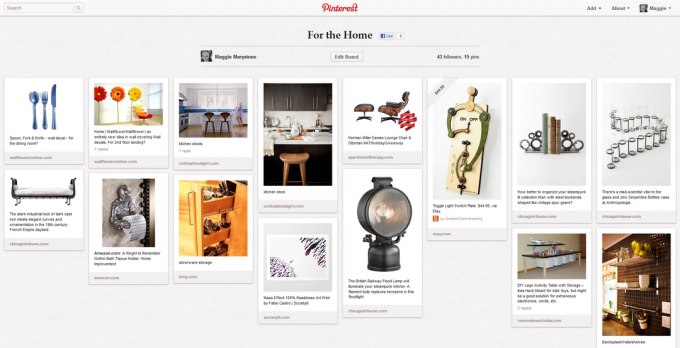
6.4.1 Kuidas kasutada Pinteresti tahvleid
Pinterest võimaldab teil valida, millist tahvli tihvti kasutatakse tahvli kattena. Lauakatte valimiseks on kaks võimalust. Hõljutage oma profiililehel hiirt ühe tahvli kohal ja ilmub nupp „Muuda lauakatet”. Klõpsake sellel. Nüüd saate klõpsata nupul „Määra kaas”, klõpsates kõiki selle tahvli pilte ja valides ühe tahvli katteks. Teise võimalusena võite klõpsata ühel oma tahvlitel, et vaadata kõiki selle tahvli tihvte. Hõljutage kursorit mis tahes tihvti kohal ja ilmub nupp „Set Board Cover”. Klikkige nupul Määra tahvli kate, ükskõik millise pildi jaoks, mille soovite seada tahvli katteks.
6.5 Laudade ümberkorraldamine
Naaseme tagasi oma profiililehele, kus kuvatakse kõik teie lauad. Kui soovite sellel lehel tahvleid ümber korraldada, klõpsake lihtsalt nuppu Profiilide ümberkorraldamine, mis asub teie profiili lehel nupu Redigeeri kõrval. Nüüd saate tahvleid ümber lohistada ja pukseerida. Kui olete salvestamise kokkuleppe salvestamise lõpetanud, klõpsake linnuke nuppu.
7. Pingi loomine
Juba käsitlesime, kuidas Internetist pilte siduda, kasutades brauseri järjehoidjariba nuppu Kinnita see. Kas teadsite, et PIN-koodi loomiseks on ka teisi võimalusi?
7.1 saidilt Pinterest.com
Klõpsake linki „Lisa +”, mis asub praktiliselt ükskõik millises Pinterest.com lehel paremas ülanurgas. Teile pakutakse kolme võimalust: lisage PIN-kood, laadige üles PIN-kood või looge juhatus.
7.1.1 Lisage tihvt
Miks soovite pin-järjehoidja kasutamise asemel lisada PIN-koodi niimoodi? Oletame, et sirvite näiteks sõbra arvutist Internetti ja leiate pildi, mille soovite mõnele Pinterestis olevale tahvlile kinnitada. Isegi kui teie sõbral on brauseri järjehoidjaribal nupp Kinnita see, ühendatakse see teie sõbra, mitte teie kontoga, kuid teie kontoga Pinterest. Mida teha? Logige lihtsalt sisse Pinterest.com ja klõpsake lehe ülaosas linki „Lisa +“. Seejärel klõpsake „Lisa PIN-kood” ja kleepige (või sisestage) selle lehe URL, millele nägite pilti, mida soovite kinnitada. Seejärel klõpsake nuppu Otsi pilte. Klõpsake pilte, kuni leiate pildi, mille soovite kinnitada. Valige tahvel, kuhu soovite pildi kinnitada, ja sisestage tihvti kirjeldus. Seejärel klõpsake nuppu Kinnita ja oletegi valmis!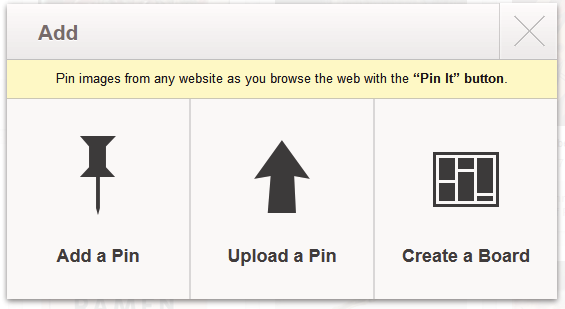
7.1.2 Laadige üles tihvt
Kui valite üleslaadimisnõela, saate oma arvutist üles laadida JPG-, PNG- või GIF-faili. Pinteresti sõnul on “saate üles laadida kõrge eraldusvõimega pildi, kuid pärast faili üleslaadimist märkate kvaliteedimuutust - me ei kuva Pinterestis kõrge eraldusvõimega pilte. ”
7.2 Kirjeldage oma tihvti
Ehkki Pinterest keskendub intensiivselt piltidele (mille jaoks on see näpunäide?), On ka kirjeldused väga olulised. Esiteks muudab kirjelduse lisamine palju tõenäolisemaks, et teised kasutajad hakkavad teie pilti uuesti nimetama või teile meeldib. Parimate tavade kohaselt sisestage tapi läbimõeldud kirjeldus, sealhulgas hinnateave, kui see on saadaval.
7.3 PIN-koodi manustamine oma veebisaidile
Pinterest muudab PIN-koodi manustamise teie veebisaidile lihtsaks, pakkudes teile koodi. Täissuuruses tihvti vaatamisel näete pildi paremal nuppu Manusta. Manustamisnupul klõpsates kuvatakse ekraan, kus saate muuta pildi laiust ja kõrgust ning kopeerida saadud kood lõikelauale.
8. Pinteresti uurimine
Kui olete Pinterest.comisse sisse logitud, kuvatakse teie avaekraanil teie jälgitavate inimeste ja tahvlite uusimad nööpnõelad. Pinteresti muude osade uurimiseks klõpsake ekraani ülaosas ühel linki Pinteresti logo all: Kategooriad, Kõik, Populaarne või Kingitused.
8.1 Kategooriad
Avastage oma lemmikhuvide nööpnõelad! Viimati uuendas Pinterest nende kategoorialoendit 2012. aasta juulis. Kuna üha enam inimesi liitub Pinterestiga, võite oodata selle loendi kasvu. Praegu hõlmavad kategooriad:
- Loomad
- Arhitektuur
- Art
- Autod ja mootorrattad
- Kuulsused
- DIY ja käsitöö
- Kujundus
- Haridus
- Film, muusika ja raamatud
- Söök ja jook
- Aiandus
- Geek
- Juuksed ja ilu
- Tervis ja sport
- Ajalugu
- Pühad ja sündmused
- Kodu kaunistus
- Huumor
- Illustratsioonid ja plakatid
- Lapsed
- Meeste mood
- Õues
- Fotograafia
- Tooted
- Tsitaat
- Teadus ja loodus
- Sport
- Tätoveerimine
- Tehnoloogia
- Reisima
- Pulmad
- Naiste mood

8.2 Kõik
Nii nagu öeldakse, kuvatakse lingil Kõik klõpsates kõik hiljutised avalikud nööpnõelad. See on suurepärane viis huvide, inimeste ja toodete avastamiseks, millest te isegi ei teadnud, et teile meeldib!
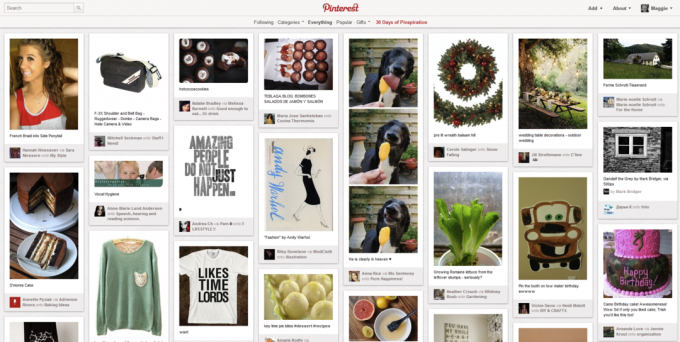
8.3 populaarne
Vaadake populaarseid tihvte vaadates, mis Pinterestis veojõusid kogub.
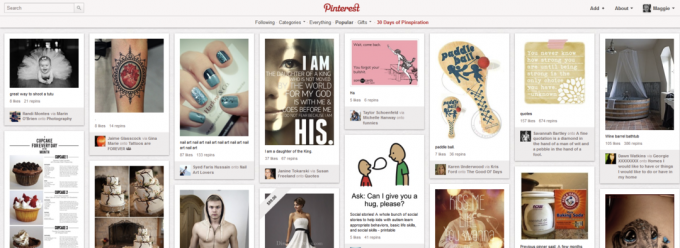
8.4 Kingitused
See on Pinteresti üks parimaid omadusi. Hõljutage kursorit lingi Gifts kohal ja valige hinnaskaala. Pinterest kuvatakse nööpnõelad, mis sisaldavad hinnateavet. Selle abil saate mitte ainult suurepäraseid kingiideid leida, vaid on ka lõbus sirvida 500-dollarise + -kategooria suurte piletiartiklite vahel.
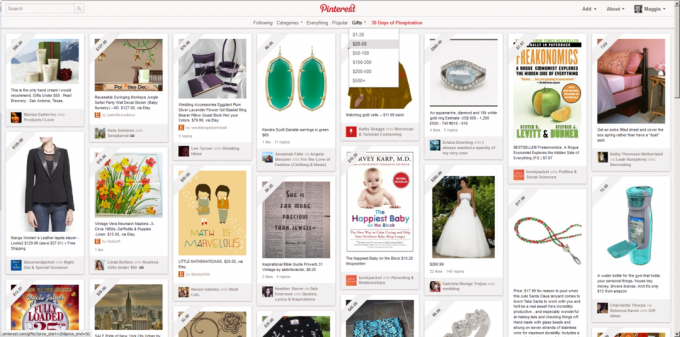
8.5 Erisündmused
Aeg-ajalt edendab Pinterest sellist erisündmust nagu “30 päeva Pinspiratsiooni”. Hoidke eriliste sündmuste ja tutvustuste lingid silma peal.
8.6 „Taunimatu sisu või rämpsposti” kasutaja või kommentaari teatamine
Kui olete kohanud näpunäidet, mis on teie arvates sobimatu, võite klõpsata pildi paremal asuvat nuppu „Teata pinist”. Peate täpsustama, miks te PIN-koodist teatate. Valikute hulka kuuluvad:
- Alastiolek või pornograafia
- Ründab gruppi või üksikisikut
- Graafiline vägivald
- Vaenu õhutav kõne või sümbolid
- Edendab aktiivselt enesevigastamist
- Spämm
- Muud

Pinterest ütleb: “Parim on teatada konkreetsetest nippidest, mis aitavad meie meeskonnal leida sobimatut sisu. Kuid kui profiilis on palju sobimatut sisu, saate sellest teatada kogu kasutajale. ” Teata kasutajast klõpsates lipuikoonil, mis asub tema profiilil oleva kasutaja profiiliteabe paremas servas lehel.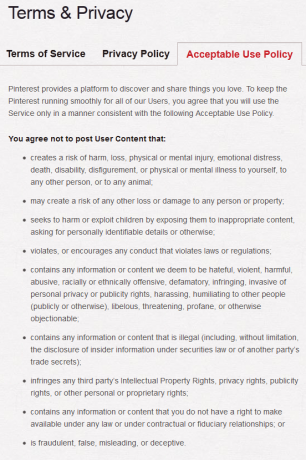
Vastuolulisest kommentaarist teatamiseks vaadake tihvti täissuuruses ja klõpsake kommentaari paremal asuval lipul.
8.7 Teise kasutaja blokeerimine
Teise kasutaja blokeerimine Pinterestis tähendab, et inimene ei saa teid jälgida ega teie nööpnõeltega suhelda ja vastupidi. Te ei saa jälgida inimest, kelle blokeerite, ega suhelda tema nööpnõeltega. Kasutaja blokeerimiseks külastage tema profiililehte ja klõpsake lipuikooni tema profiiliteabe paremal.
8.8 Funktsioonide taotlused
Pinterest toetab aktiivselt kasutajate funktsioonitaotlusi. Kui on mõni Pinterest funktsioon, mida soovite soovitada, külastage aadressi support.pinterest.com ja saatke oma idee. Praeguste populaarsete funktsioonide taotluste hulka kuuluvad „Hoiata mind, kui ma midagi kaks korda kinni panen”, „Pinsi ümberkorraldamine” ja „Alamplaadid”. Näidake oma toetust funktsioonile, mida soovite näha, hääletades oma lemmiku poolt!
9. Koostöö Pinterestis
Pinterestis koostöö tegemine on sama lihtne kui uue kasutaja lisamine uue või olemasoleva tahvli kaastöötajaks.
9.1 Kuidas: uus juhatus (mina + kaastöötajad) - peab järgima vähemalt ühte iga kaastöötaja tahvlist
Looge uus tahvel või minge olemasolevale tahvlile ja klõpsake nuppu Redigeeri. Jaotises „Kes saab kinnitada?” väljale sisestage selle inimese nimi või e-posti aadress, kellele soovite kaastöö kutsuda. Pinterest märgib oma ajaveebis järgmiselt: "Kui soovite teda kaasautoriks lisada, peate järgima vähemalt ühte tahvlit, mis kuulub Pinarti, kelle soovite kutsuda." Klõpsake nuppu Kutsu.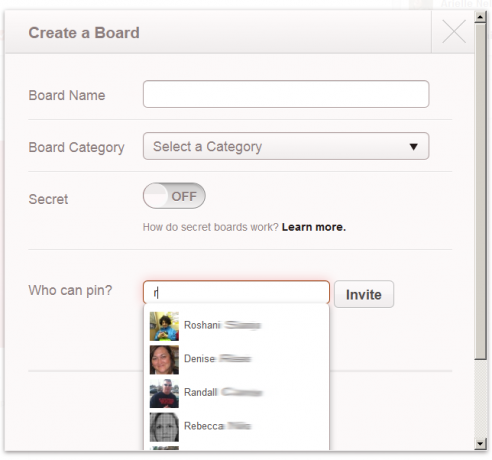
10. Mobiilne Pinterest
Pinteresti rakendused on saadaval Androidi seadmetele, iPhone'idele ja iPadidele. Need rakendused on hädavajalikud kasutajatele, kes soovivad oma seadme kaameratega kinnitada.
10.1 Android
Rakendus Pinteresti on Google Play turul saadaval tasuta. Praegu vajab see versiooni Android 2.2 ja uuemaid.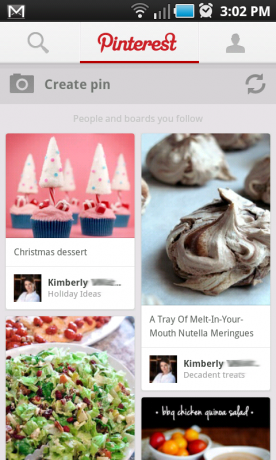
10.2 iPhone / iPad
Pinterest on tasuta saadaval ka iTunes'i kaudu ja see oli mõeldud nii iPhone'ile kui ka iPadile. Rakendus on optimeeritud iPhone 5 jaoks, kuid ühildub mitme varasema seadme versiooniga. Vaadake iTunesit ühilduvusnõuded.
11. Teie ajaveeb / veebisait ja Pinterest
Pinterest ei saa mitte ainult olla suurepärane inspiratsiooniallikas teie enda veebisaidile või ajaveebile, vaid võite kasutada ka Pinterest oma sisu reklaamimiseks. Pinterest pakub tööriistakomplekti, mis aitab Pinterest teie veebisaidile integreerida.
11.1 Järgige oma veebisaidile nuppu
Pinterest pakub teie veebisaidile mitmeid stiilinuppe. Juurdepääs neile aadressil http://about.pinterest.com/goodies/.
11.2 nupu Pin It lisamine oma veebisaidile
Veebisaitide Pin It nupud kutsuvad teie lugejaid üles kinnitama teie sisu Pinterestis. Pinteresti andmetel on nupp "Pin It" tehtud nii, et see näeks välja nagu Facebooki ja Twitteri nupud, mida teie lugejad juba kasutavad. Parimate tulemuste saamiseks asetage nupp Kinnita see oma muude suhtlusjagamisriistade lähedusse. ” Hankige nupp Kinnita see veebisaitide jaoks http://about.pinterest.com/goodies/.
11.3 Inimeste takistamine teie saidilt piltide sidumisel
Kui soovite takistada inimesi oma veebisaidilt piltide sidumisel, pakub Pinterest väikest kooditükki, mille saate lisada oma saidi mis tahes lehe pähe.
Lisateavet selle kohta, kuidas vältida konkreetsete fotode kinnitamist Pinterestis, Praktiliselt funktsionaalne on sellel teemal hea artikkel.
11.4 Pinteresti API kavad
Pinterestil pole avalikku API-d. Võite siiski täita vormi, millest teavitatakse, kui avalik API on valmis.
Järeldus
Loodetavasti on teil nüüd hästi aru saada, mis on Pinterest ja miks võiksite sellega liituda. Kokkuvõtteks võib öelda, et Pinterest on täidetud ilu, huumori ja praktiliste nõuannetega. Kasutage Pinteresti huvide, hobide ja toodete jälgimiseks. Korraldamiseks kasutage Pinteresti. Inspiratsiooni saamiseks kasutage Pinteresti. Kasutage Pinteresti ühenduse loomiseks ümbritseva maailmaga.
Nüüd, kui olete kursis Pinteresti kasutamisega, vaadake teisi selle teema MakeUseOfi artikleid:
- 5 Pinteresti turvaküsimust, millest peaksite teadma 3 Pinteresti turvaküsimused ja mida saate nendega tehaPinteresti on lõbus kasutada, riskid on olemas. Õnneks oleme siin selleks, et aidata teil pettusi märgata ja kasutada Pinteresti privaatsusseadeid maksimaalselt ära. Loe rohkem
- INFOGRAAFIKA: Miks on Pinterest nii sõltuvust tekitav? Miks on Pinterest nii sõltuvust tekitav? [INFOGRAAFIKA]Nägin teisel päeval artiklit, kus kirjeldati Pinteresti kui "naise suhtlusvõrgustikku", kus 60% saidi külastajatest olid naiste veenmisoskused. Miks nii? Miks peavad mehed seda ebaatraktiivseks ... Loe rohkem
- Selle 5 Pinterest tööriista abil saate paremini kasutada Pinteresti Kasutage Pinteresti paremaks kasutamiseks nende 5 Pinteresti tööriista abilÜkskõik, kas olete juba langenud Pinteresti kasuks või mitte, ei saa keegi eitada uue võrgu populaarsust. Oma mõtete või tegevuste jagamise asemel saate jagada kauneid pilte. Ja mitte ainult, need pildid ei ... Loe rohkem
Õnnelik kinnitamine!


